Ako používať aplikáciu Acronis Disk Director
Acronis Disk Director je jedným z najvýkonnejších softvérových nástrojov pre prácu s jednotkami.
Dnes zistíme, ako používať program Acronis Disk Director 12, konkrétne, aké kroky je potrebné vykonať pri inštalácii nového pevného disku do systému.
Po prvé, musíte pripojiť pevný disk k základnej doske, ale tento krok nebudeme popísať, pretože to úplne nezodpovedá téme článku a spravidla nespôsobuje žiadne problémy pre používateľov. Hlavná vec, nezabudnite vypnúť počítač pred pripojením.
Inicializácia disku
Takže pevný disk je pripojený. Spúšťame zariadenie a v priečinku "Počítač" nevidíme žiadny (nový) disk.
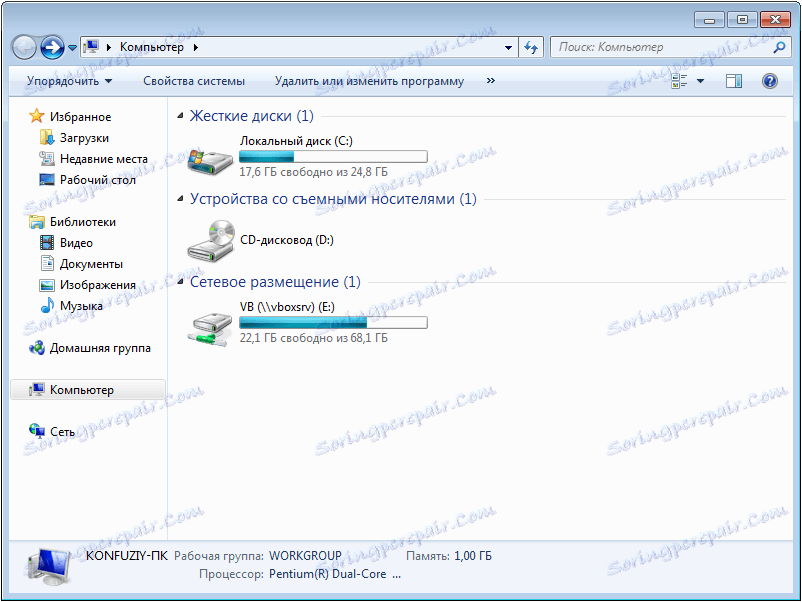
Je čas požiadať o pomoc Akronis. Spustite ho a nájdite neinicializovaný disk v zozname zariadení. Pre ďalšiu prácu musí byť jednotka inicializovaná, kliknite na príslušné tlačidlo ponuky.
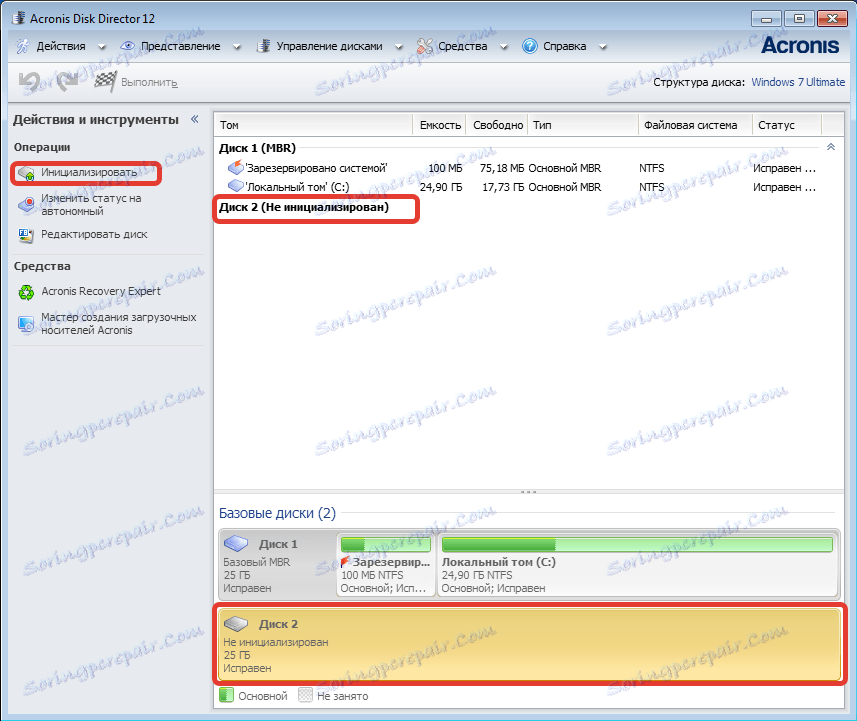
Zobrazí sa okno inicializácie. Zvolíme štruktúru rozdelenia MBR a typ "Základný" disk. Tieto nastavenia sú vhodné pre disky používané na inštaláciu operačného systému alebo na ukladanie súborov. Kliknite na tlačidlo "OK" .

Vytvorenie sekcie
Teraz vytvorte oddiel. Kliknite na disk ( "Nepridelené miesto" ) a kliknite na tlačidlo "Vytvoriť hlasitosť" . V okne, ktoré sa otvorí, zvoľte typ sekcie "Základné" a kliknite na tlačidlo "Ďalej" .
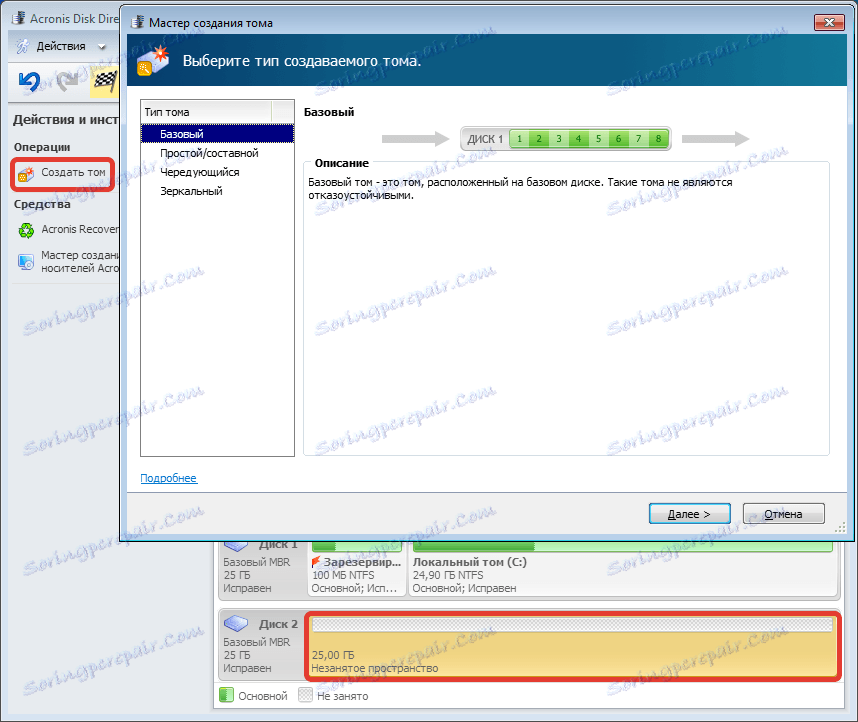
Vyberte v zozname nealokovaný priestor a znova "Next" .
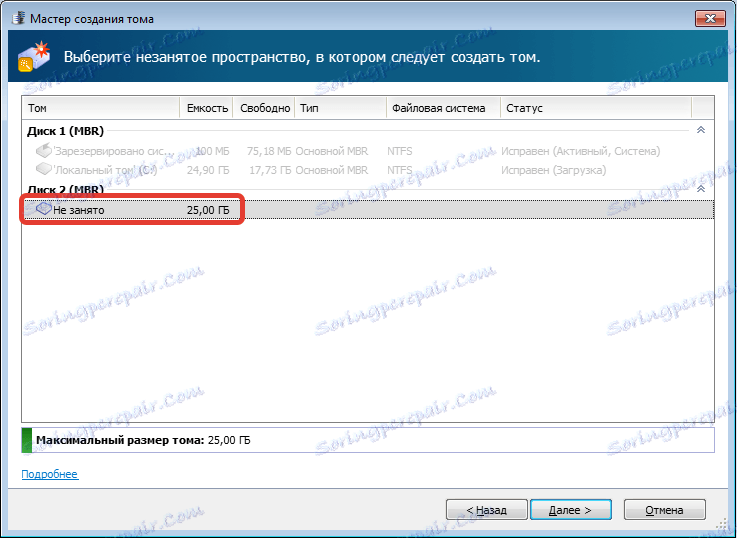
V ďalšom okne nám ponúkame priradiť písmenu a štítok disku, špecifikovať veľkosť oddielu, súborový systém a ďalšie vlastnosti.
Veľkosť zostáva tak, ako je (na celom disku), súborový systém sa tiež nezmení, rovnako ako veľkosť klastra. Písmo a štítok priradíme podľa nášho uváženia.
Ak plánujete používať disk na inštaláciu operačného systému, musíte to urobiť Basic, to je dôležité.
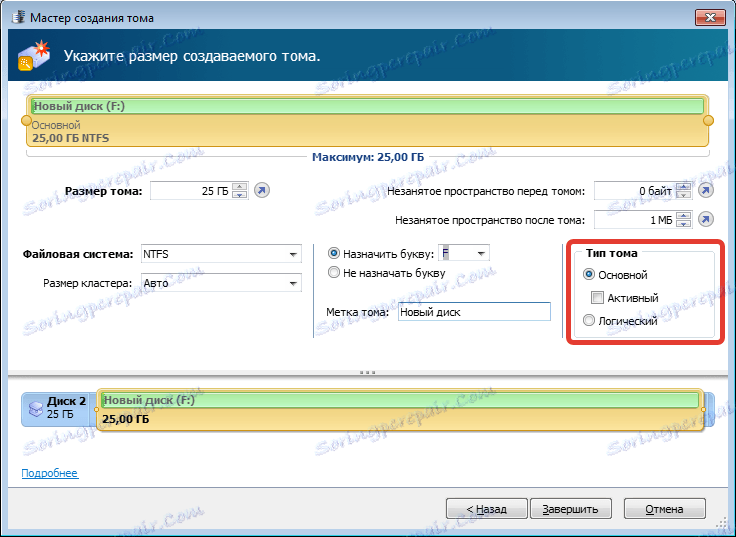
Príprava je ukončená a kliknite na tlačidlo Dokončiť .
Uplatňovanie operácií
V ľavom hornom rohu sa nachádzajú tlačidlá na zrušenie akcií a použitie čakajúcich operácií. V tomto štádiu sa môžete stále vrátiť a opraviť niektoré parametre.
So všetkým sme spokojní, takže stlačíme veľké žlté tlačidlo.
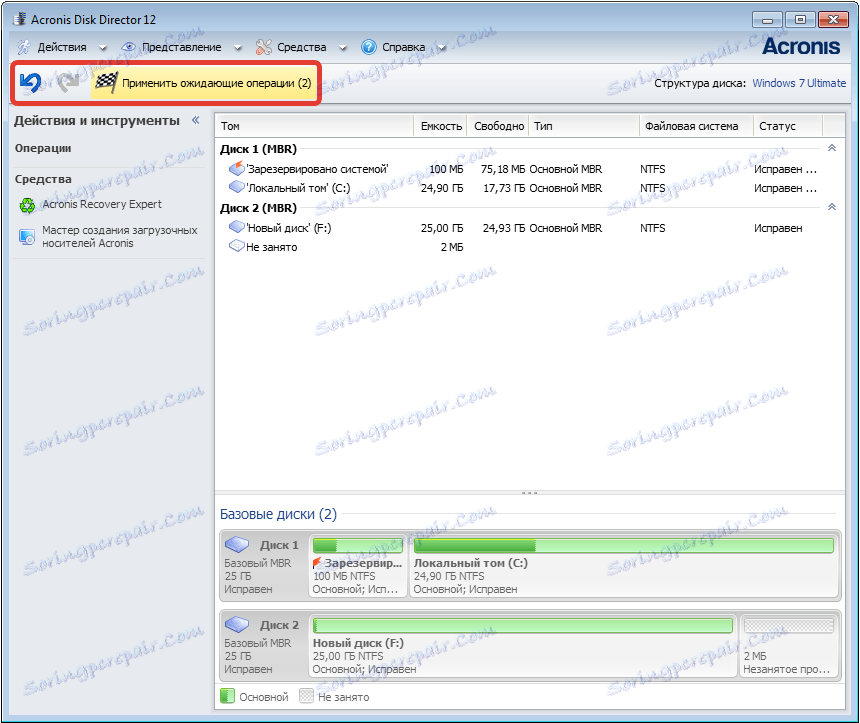
Pozorne kontrolujeme parametre a ak je všetko správne, kliknite na tlačidlo "Pokračovať" .


Hotovo, nový pevný disk sa objavil v priečinku "Počítač" a je pripravený ísť.
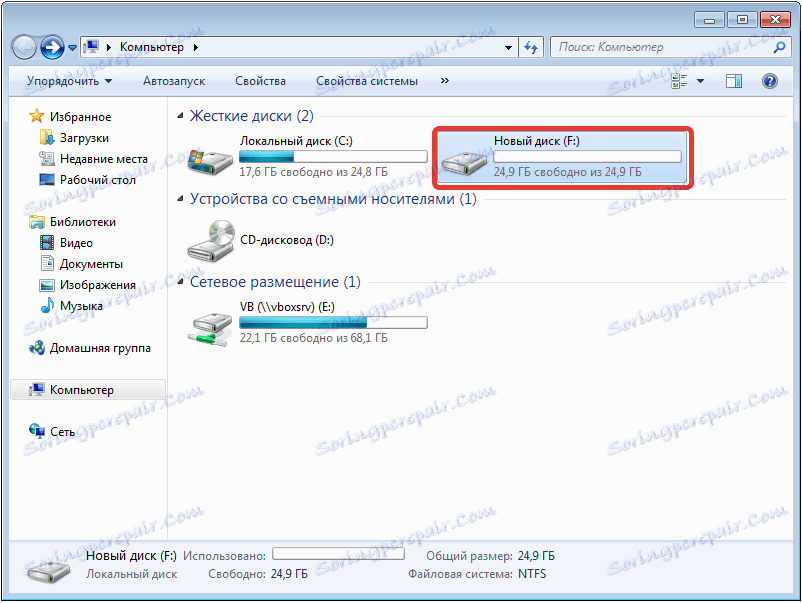
Takže pomocou programu Acronis Disk Director 12 sme nainštalovali a pripravili na prácu nový pevný disk. Existujú, samozrejme, aj systémové nástroje na vykonávanie týchto akcií, ale s nástrojom Akronis je jednoduchšie a príjemnejšie (autorov názor).